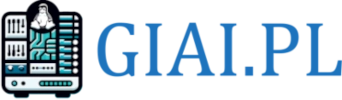Jak używać Google Drive jako dysku sieciowego ?
Google Drive to popularna usługa do przechowywania plików w chmurze, ale czy wiesz, że możesz używać Google Drive jako dysku sieciowego na swoim komputerze? Dzięki narzędziu Rclone możesz zamontować zasoby Google Drive tak, jakby były one lokalnym dyskiem, bez konieczności fizycznej synchronizacji danych. To rozwiązanie przypomina systemy takie jak NFS, z tą różnicą, że nie zajmujesz miejsca na swoim dysku twardym.
Dlaczego warto zamontować Google Drive jako dysk sieciowy ?
Montowanie Google Drive jako dysku sieciowego może być niezwykle użyteczne, zwłaszcza jeśli chcesz przechowywać ważne pliki, takie jak zdjęcia, filmy rodzinne, muzykę czy dokumenty, bez obawy o utratę danych. W przypadku serwerów, Google Drive może posłużyć jako miejsce do przechowywania logów systemowych lub innych istotnych plików, do których chcesz mieć łatwy dostęp z różnych urządzeń.
Jak zamontować Google Drive jako dysk sieciowy przy użyciu Rclone?
Aby zamontować Google Drive jako dysk sieciowy, musisz najpierw skonfigurować Rclone. W poprzednim artykule opisałem, jak używać tego narzędzia do tworzenia darmowych kopii zapasowych (Backup serwera vps). Tym razem pokażę, jak skonfigurować Google Drive, aby działał jako sieciowy dysk na twoim komputerze.
Krok 1: Utwórz tzw. „remote” dla Google Drive
Najpierw musisz utworzyć instancję zwaną „remote”, która będzie odnosiła się do Twojego konta Google Drive. Dokładne instrukcje znajdziesz w moim artykule na temat Backup serwera VPS.
Załóżmy, że nazwa Twojej instancji to „googledrive”.
Krok 2: Utwórz katalog na zasoby Google Drive
Na swoim koncie użytkownika stwórz katalog, w którym zamontujesz zasoby Google Drive. W terminalu wpisz:
$ mkdir /home/twojanazwaużytkownika/gdriveTen katalog będzie miejscem, w którym zasoby Google Drive będą dostępne jak na zwykłym dysku.
Krok 3: Automatyczne montowanie Google Drive
Aby Google Drive jako dysk sieciowy był automatycznie montowany przy starcie systemu, dodaj odpowiedni wpis do Crontaba:
$ sudo crontab -eDodaj poniższy wpis:
@reboot screen -dmS RClone rclone mount googledrive: /home/twojanazwaużytkownika/gdrive --allow-otherZapisz zmiany i uruchom ponownie komputer:
$ sudo rebootPo restarcie, Twój dysk Google zostanie automatycznie zamontowany, a Ty będziesz mógł korzystać z niego jak z każdego innego dysku na swoim komputerze. Możesz swobodnie dodawać, usuwać oraz modyfikować pliki i katalogi bez potrzeby synchronizacji.
Podsumowanie
Używanie Google Drive jako dysku sieciowego to wygodny sposób na przechowywanie i zarządzanie plikami bez obciążania lokalnej przestrzeni dyskowej. Dzięki Rclone i kilku prostym krokom, możesz cieszyć się funkcjonalnością sieciowego dysku z pełnym dostępem do zasobów Google Drive bez konieczności ich lokalnego kopiowania. To świetne rozwiązanie zarówno dla domowych użytkowników, jak i administratorów serwerów.
Artykuł pierwotnie został zamieszczony na stronie botset.pl i opublikowany dnia 29.08.2021 roku.